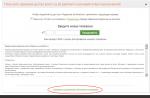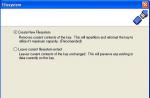Вы попытались защитить данные на своем телефоне с помощью числового пароля или графического ключа? Теперь не можете вспомнить пароль и воспользоваться своим телефоном? Такие проблемы подстерегают многих – забывая идентификационные данные, люди не могут получить доступ к содержимому и функционалу своих устройств. Как разблокировать телефон, если забыл пароль? В нашем обзоре вы найдете самые подробные и простые инструкции, позволяющие убрать запрос пароля.
Вот основные способы разблокировки:
- Перепрошивка – в телефон заливается новое программное обеспечение;
- Hard Reset – сброс к заводским настройкам;
- Программы и сервисы от производителей – содержат встроенные средства разблокировки;
- Удаление файлов с паролями и ключами – через файловую систему;
- Дырки в системах безопасности – актуально для старых трубок;
- Через другого пользователя – для многопользовательских устройств;
- Приложения для сброса паролей – отличный инструмент для многих устройств.
Мы подробно рассмотрим все этим способы и обозначим схемы разблокировки для телефонов от тех или иных производителей.
Разблокировка через Samsung Account
Приятно осознавать, что некоторые производители заботятся о пользователях разработанных ими устройств, предлагая дополнительные сервисы. Типичным примером является компания Samsung, создавшая сервис Samsung Account. Он содержит в себе функции удаленного стирания информации со смартфонов и планшетов Samsung, функции удаленной блокировки устройств, а также функции по их поиску. То есть, если потерянное устройство не найдется, все важные и конфиденциальные данные могут быть легко удалены через интернет.
Как разблокировать телефон Samsung, если пароль был благополучно забыт? Для этого используется функция «Найти телефон» с ее подфункцией «Разблокировать мое устройство». Она позволяет восстановить работоспособность смартфона или планшета, сбросив параметры блокировки экрана . Для этого нужно зайти на официальный сайт сервис, выбрать пункт «Найти телефон», убедиться в наличии связи с устройством и нажать на кнопку «Разблокировать мое устройство». После этого на смартфон/планшет будет отправлена команда сброса параметров блокировки.
Для того чтобы воспользоваться данным функционалом, необходимо выполнить предварительную блокировку телефона/планшета, разрешив в настройках безопасности удаленное управление через Samsung Account. Кроме того, заблокированное устройство должно быть подключено к интернету.
Разблокировка пароля через Google-аккаунт
Разработчики операционной системы Android позаботились о том, чтобы облегчить восстановление доступа к смартфонам и планшетам в случае потери пароля. Для этого предусмотрена привязка к аккаунту в Google. Именно она поможет нам в вопросе восстановления доступа к содержимому и функционалу Android-устройства. Как разблокировать телефон с помощью Google-аккаунта? Неправильный ввод пароля приводит к тому, что телефон на некоторое время блокируется. То есть, нам отводится время на то, чтобы вспомнить злополучный пароль.
Также временная блокировка позволяет пресечь попытки подбора пароля злоумышленниками. После пяти попыток неправильного введения пароля телефон предложит нам ввести пароль от своего аккаунта в Google . Вспоминаем пароль, вводим его в открывшееся поле – блокировка снята! Теперь нужно зайти в настройки безопасности и переустановить пароль, так как вспомнить его мы так и не смогли.
Из этого можно сделать вывод, что для успешного восстановления доступа к своему устройству необходимо знать и помнить пароль от своего аккаунта в Google – запишите его и сохраните в надежном месте. Этим местом может стать коробка от вашего телефона.
Разблокировка дополнительным PIN-кодом
Вернемся к разблокировке телефонов Samsung, так как мы не обсудили еще один способ восстановления доступа – с помощью дополнительного PIN-кода. Он назначается при установлении основного защитного пароля и включает в себя четыре цифры . Сюда нужно вписать цифры, которые вы точно никогда не забудете. Если вы забыли основной пароль, допустите несколько попыток неправильного ввода, после чего у вас появится доступ к форме ввода PIN-кода – введите заветные цифры и восстановите доступ к своему телефону.
Не указываейте в качестве PIN-кода слишком легкие цифровые комбинации – это может помочь злоумышленникам получить доступ к хранящимся в вашем телефоне данным. Впишите сюда, к примеру, PIN-код вашей кредитной карточки, который знаете только вы.
Разблокировка посредством общего сброса
Как разблокировать пароль на телефоне, если все вышеуказанные способы не работают? Можно воспользоваться очень простым решением – выполнить сброс к заводским настройкам. Недостатком методики является то, что все данные из внутренней памяти будут полностью удалены (останется только содержимое карты памяти).
Как выполнить общий сброс, если доступ к меню заблокирован? Для этого необходимо войти в режим Recovery Mode – это делается с помощью комбинаций кнопок, зажимаемых при включении телефона. Что это могут быть за комбинации?
- Обе кнопки громкости и кнопка питания;
- Кнопка увеличения громкости, кнопка «Домой» и кнопка питания;
- Кнопка уменьшения громкости, кнопка «Домой» и кнопка питания.
Также существуют многие другие комбинации кнопок, позволяющие перевести телефон в режим Recovery Mode – поищите соответствующие инструкции на нашем сайте или на специализированных форумах. Войдя в режим Recovery Mode, необходимо найти и выбрать пункт «wipe data/factory reset». Подтвердив свои намерения, вы запустите процесс перезагрузки со сбросом устройства к заводским настройкам. Одновременно с этим произойдет удаление ранее установленного пароля .
Если вы не хотите лишиться важных данных, возьмите за привычку регулярно создавать и сохранять резервные копии своих файлов. Также для этого используются облачные сервисы.
Разблокировка телефона через перепрошивку
Этот способ является одним из самых кардинальных, так как позволяет полностью заменить программное обеспечение в телефоне. Заодно снимается мешающая блокировка. Как разблокировать телефон через перепрошивку? Для этого нужно разобраться, как прошивается ваш телефон – ищем подходящие инструкции, скачиваем файлы прошивки и программы, заряжаем аккумуляторную батарею. После этого подключаем телефон к компьютеру, запускаем софт, выбираем файлы прошивки, выполняем прочие операции, предусмотренные инструкцией. Запускаем перепрошивку и дожидаемся завершения процедуры – далее наслаждаемся отсутствием блокировки.
Перепрошивка телефонов осуществляется с помощью специального программного обеспечения, которое подбирается в зависимости от производителя трубки и ее модели . Например, для перепрошивки телефонов от Samsung используется программа Odin – здесь владельцам трубок от южнокорейского гиганта очень повезло, так как программа очень легкая, а с процедурой перепрошивки справится даже неопытный пользователь.
Телефоны Fly и Sony перепрошиваются приложением Flashtool – оно довольно легкое, но лишний раз перечитать инструкцию не помешает. Китайские телефоны, работающие на процессорах MTK (да и другие трубки с этими процессорами, например, от МегаФона или Билайна), перепрошиваются с помощью программы SP Flash Tool. Ничего сложного в ней нет, поэтому в большинстве случае перепрошивка проходит удачно – нужно просто слепо следовать инструкции, а не проводить эксперименты, играясь с параметрами программы.
Помните, что перепрошивка телефона, как и сброс к заводским параметрам, предусматривает полную потерю данных, хранящихся во внутренней памяти.
Разблокировка телефона через дыры безопасности
Этот способ актуален для владельцев очень старых трубок, где очень легко обойти защиту обманными путями. Типичный пример – обход блокировки посредством обычного телефонного звонка. Защита сбивается так – звоним на заблокированный телефон с другого телефона, принимаем вызов, в процессе совершения вызова заходим в настройки и отключаем запрос пароля. Далее сбрасываем вызов и наслаждаемся разблокированным телефоном.
Такая дырка в системе безопасности присутствует на смартфонах с операционной системой Android 2.2 и ниже .
В современных телефонах такого нет, поэтому на этот способ можно особо не рассчитывать – зато владельцы старых трубок будут несказанно рады этому методу отключения блокировки.
Еще одна дырка кроется в процессе разрядки аккумуляторной батареи. На определенном этапе система оповестит о сильном разряде и необходимости подключения зарядного устройства. В этот момент мы можем нажать на ссылку показа статистики использования батареи. Отсюда мы выйдем в настройки и отключим запрос пароля. Естественно, данный способ не работает в современных телефонах, поэтому вы можете на него не рассчитывать – лучше ознакомьтесь с другими методиками, более эффективными и действенными.
Разблокировка телефона через SMS Bypass
Вы наделили свой телефон правами суперпользователя и наслаждаетесь возможностями, недоступными другим пользователям? В таком случае нужно позаботиться о том, что вы можете забыть пароль – попробуем создать обходной путь. Для этого воспользуемся крайне полезным приложением SMS Bypass. Скачиваем его, устанавливаем в телефон, заходим в настройки и выставляем цифровой код – он будет служить ключом к разблокировке трубки.
Как разблокировать телефон с помощью SMS Bypass? Для этого нужно отправить на свой номер SMS с текстом «XXXX reset» — вместо XXX введите указанный ранее цифровой код. Получив SMS, телефон отправится на перезагрузку, после чего снова предложит ввести пароль – вводим произвольные цифры и получаем в свое распоряжение разблокированную трубку.
Для получения root-прав воспользуйтесь инструкциями с нашего сайта или поищите более подходящее решение на специализированных ресурсах и форумах.
Разблокировка телефона через коды
Вы забыли пароль и не можете воспользоваться функциями своего телефона? Мы уже говорили, что сброс пароля выполняется путем сброса к заводским настройкам – делается это с помощью режима Recovery Mode. Но что делать, если в телефоне нет этого режима? Тогда пробуем другое решение – если при вводе пароля есть возможность выбрать клавиатуру для набора номера, следует набрать на ней код общего сброса или код выхода в инженерное меню . Отыщите соответствующие коды на специализированных форумах и попробуйте воспользоваться ими для разблокировки своего телефона.
Не вводите команды, назначение которых вам неизвестно – подобные действия могут привести к самым непредсказуемым последствиям, вплоть до полной потери работоспособности телефона.
Разблокировка телефона с помощью менеджера Aroma
Вы опытный пользователь, а на вашем телефоне есть root-права и кастомное рекавери CWM? Тогда вы сможете разблокировать трубку одним из самых прогрессивных способов. Для этого понадобится файловый менеджер Aroma, который следует закачать на карту памяти. Далее выключите телефон и включите его с переходом в CWM, установите приложение, пройдите в системную папку /data/system и удалите там четыре файла — locksettings.db-shm, locksettings.db-wal, locksetting.db и gesture.key. В этих файлах хранятся данные об установленных паролях и графических ключах .
Этот способ разблокировки доступен лишь на подготовленных телефонах и только подготовленным пользователям. Для получения прав суперпользователя и установки кастомного рекавери воспользуйтесь соответствующими инструкциями. Не выполняйте действия и не запускайте программы, назначение которых вам неизвестно – так вы убережете свой телефон от состояния «кирпича».
Разблокировка PIN-кода
Как разблокировать телефон, если забыл PIN-код? Для ввода правильного PIN-кода дается три попытки . Если все попытки были исчерпаны, телефон предложит ввести PUK-код – его можно найти в комплекте подключения или запросить через справочную службу своего оператора, позвонив по телефону горячей линии. После указания правильного PUK-кода телефон разблокируется и предложит назначить новый PIN-код – сохраните его в каком-нибудь надежном месте.
На ввод PUK-кода дается десять попыток. Если все попытки были неправильными, SIM-карта заблокируется окончательно – вам придется получать дубликат в ближайшем салоне связи. Никаких других доступных способов разблокировать телефон при забытом PIN-коде нет.
Разблокировка телефонов на Windows Phone
Если ваш телефон работает на Windows Phone, вы можете разблокировать его через сайт этой операционной системы. Зайдя на него со своим логином и паролем, вы обнаружите в личном кабинете привязанный телефон и сможете выполнить его разблокировку. Такой способ разблокировки работает на трубках Lumia и на трубках других производителей. Еще один способ разблокировать телефон на Windows Phone – выполнить сброс к заводским настройкам (пригодится, если вы не помните логин и пароль от своего аккаунта).
Для того чтобы выполнить сброс, нажмите кнопки питания и уменьшения громкости, удерживайте до срабатывания вибрации . Отпустите все кнопки и вновь нажмите на кнопку уменьшения громкости, удерживая ее до появления на дисплее восклицательного знака. Теперь последовательно нажмите кнопку увеличения громкости, уменьшения громкости, питания и снова уменьшения громкости – спустя некоторое время телефон сбросится.
Обратите внимание, что данная процедура предусматривает полное удаление всех хранящихся в телефоне данных – не забывайте делать резервные копии.
Способы разблокировки телефонов по маркам
Как разблокировать телефон Самсунг, если забыл пароль? Для восстановления подготовленных трубок вы можете воспользоваться сервисом Samsung Account. Если вы не подготавливали телефон к удаленному управления, попробуйте пробраться в Recovery Mode и выполнить сброс. Последней методикой станет перепрошивка телефона через Odin.
Для того чтобы разблокировать телефон от МТС, вы можете воспользоваться общим сбросом или перепрошивкой. Если на вашей трубке есть root и CWM, попробуйте установить Aroma и удалить файлы, отвечающие за блокировку . Аналогичным образом производится разблокировка многих других телефонов, например, от ZTE, Lenovo или Fly. А для разблокировки телефона Nokia вы можете воспользоваться приложением MyNokiaTool (для компьютера).
Для того чтобы разблокировать телефон LG, следует воспользоваться перепрошивкой, общим сбросом или кастомным рекавери с файловым менеджером Aroma. Кроме того, в некоторых смартфонах LG назначается дополнительный PIN-код, который поможет разблокировать телефон при забытом пароле. Аналогичная функция имеется во многих современных смартфонах от Samsung.
Самый универсальный способ снятия блокировки заключается в использовании Google-аккаунта – постарайтесь выучить пароль от аккаунта или сохраните его в каком-нибудь надежном месте. Если ничего из вышеперечисленного не помогло, обратитесь к специалистам ближайшего сервисного центра.
Тяжело представить жизнь современного человека без мобильного телефона. Сегодня это не только средство коммуникации, но место хранения большого количества информации. Поэтому многие пользователи стараются заблокировать телефон и установленные на нем программы. Если паролей оказывается много, есть риск быстро в них запутаться. Поэтому следует заранее знать, что делать, если забыл пароль на телефоне.
Как разблокировать телефон, если забыл пароль
Пользователь может сам установить пароль на телефон. Эта функция предусмотрена многими производителями. Если код будет введен неверно или аппарат будет заблокирован, то использовать его в дальнейшем не получится. Что делать в таком случае? Обнулять прошивку, то есть сбрасывать все функции до заводских. На разных аппаратах эта операция осуществляется по-разному.
Для телефонов Nokia
Рассмотрим несколько вариантов разблокировки телефона.
1. Ввод сервисного номера - *#7370
Выключите телефон. Нажмите и удерживайте три клавиши: зелёную кнопку вызова, звёздочку, клавишу с цифрой 3. Не отпуская эти клавиши, нажмите и удерживайте кнопку питания телефона несколько секунд. Если всё сделали правильно, то после перезагрузки телефона произойдет сброс до заводских настроек.
2. Обращение на официальный сайт
После 3 неудачных попыток ввести пароль аппарат будет заблокирован. Восстановить его можно только с помощью кода. Последний можно узнать на официальном сайте производителя. Мастер код - это последовательность цифр, предназначенная для разблокировки телефона. В большинстве аппаратов Nokia код вычисляется по IMEI - международному номеру телефона. Его можно узнать в гарантийном талоне или паспорте на аппарата.
3. Обращение в сервисный центр
Если ни один из перечисленных вариантов не подошел, то следует обратиться в сервисный центр. Специалисты определят, что именно было заблокировано (СИМ-карта или аппарат) и восстановят работоспособность телефона.
Для телефонов Samsung
Аппараты этого производителя оснащены функцией блокировки с помощью защитного кода. В случае его утери восстановить работу телефона можно через специальную программу - Samsung @ home 9.41 . Необходимо установить ее на ПК и следовать инструкциям приложения. Что еще делать, если забыл пароль на телефоне?
- Звонок с другого мобильного
Данный способ восстановления подойдет только для современных моделей смартфонов. Наберите с другого телефона заблокированный номер. Не принимая вызов, перейдите в меню «Настройки телефона» в разделе «Конфиденциальность» выберите пункт «Сброс настроек» и подтвердите операцию. Перезагрузите аппарат. Если все выполнено правильно, то пароль будет сброшен.Зажатие определенных клавиш
Если включить телефон не удалось, то можно сделать Hard reset на старых моделях телефонов: mini, Duos и т. д. Для этого необходимо на телефоне нажать 3 кнопки: питание, громкость и домой. После появления логотипа кнопку питания можно отпустить. В течение 15 секунд появится инженерное меню. С помощью клавиши регулировки громкости перейдите в пункт Wipe data/factory reset . Нажмите кнопку питания для подтверждения операции и следуйте инструкциям системы.Сброс пользовательских настроек
Осуществить сброс пароля можно через комбинацию клавиш *2767*3855# или *#56658378# . Откроется инженерное меню, в котором нужно выбрать Hard reset или Wipe data/factory reset , подтвердить операцию. После перезагрузки телефона пароль будет сброшен.

Что делать, если ввел не правильный PIN-код на телефоне
PIN-код - это пароль для защиты SIM-карты. Он выдается при подключении к сети сотового оператора. Телефон требует PIN-код при каждом включении аппарата. По желанию пользователь может самостоятельно отключить проверку кода через настройки телефона. В разделе «Блокировка/ Безопасность SIM» (или любом другом пункте с аббревиатурой SIM) необходимо выбрать пункт «Запрос PIN / пароля» и деактивировать опцию.
После трех неудачных попыток ввести ПИН телефон будет заблокирован. Что делать если забыл пароль на телефоне? Воспользоваться PUK-кодом . Он указан на стартовом пакете Сим-карты. Если пластиковая карточка утеряна, то восстановить пароль можно одним из следующих способов:
- Отправить СМС
на номер 9999
с текстом: 375 ХХ ХХХ ХХ ХХ кодовое слово
. Его пользователь указывает при оформлении договора на получение услуг связи.Через Интернет-помощника сотового оператора.В Контактном центре оператора (при наличии паспорта).
Чтобы разблокировать телефон PUK-кодом выделяется 10 попыток . Если все они будут безуспешными, то СИМ-карта будет заблокирована. В этом случае пользователю придется ее поменять в Контактном центре.
Как обойти пароль на Android
Заблокировать смартфон с ОС Android можно не только паролем или PIN-кодом. Существует также графический ключ, сканер пальцев и прочие методы защиты. Взломать их очень тяжело. Но можно обойти и получить доступ к аппарату. Рассмотрим самые популярные методы.
С помощью собственной учетной записи Google
Сбросить графический пароль можно через аккаунт Google на устройствах с ОС Android 4.4 или более ранней. После нескольких попыток снять блокировку на экране отобразится ссылка . Нажмите на нее. Авторизуйтесь в системе заблокированного аппарата. Это сбросит графический ключ.
Любым мобильным устройством можно управлять через удаленный сервис https://google.com/android/devicemanager . На странице диспетчера отображается список всех аппаратов подключенных к учетной записи. Если нужное устройство не отображается в списке, то необходимо обновить страницу браузера . Чтобы восстановить доступ к телефону, следует нажать на кнопку «Блокировать» в Диспетчере. На экране отобразится окно для ввода нового пароля, который заменит графический ключ, PIN-код. Новый пароль нужно указать дважды , а затем нажать на кнопку «Блокировать» .

Процесс восстановления данных занимает 5 минут.
Сброс графического пароля при помощи ADB
Данным способом можно воспользоваться, если ранее пользователь управлял файлами на смартфоне через ПК по USB с помощью ADB. Подключите аппарат к ПК с помощью USB. Откройте командной строки в каталоге ADB и введите команду «adb shell rm/data/system/gesture.key» . Перезагрузите телефон. Экран блокировки должен исчезнуть.

Сервис Samsung «Find My Mobile»
Сбросить пароль на устройствах Samsung проще всего через приложение Find My Mobile . Воспользоваться им получится только в том случае, если пользователь ранее создавал учетную запись в Samsung. Перейдите с любого доступного браузера по ссылке https://findmymobile.samsung.com/login.do и авторизуйтесь в аккаунте Samsung. В левой панели меню выберите опцию «Блокировать экран» . Введите новый код и нажмите «Блокировать» . Перезагрузите аппарат. Пароль экрана блокировки должен быть заменен на новый.
Функция «Забыли графический ключ»
На аппаратах с ОС Android 4.4 и ниже можно восстановить доступ к данным через функцию . После 5 попыток разблокировки на экране отобразится сообщение «Повтор через 30 секунд» .
В это время нажмите на кнопку «Забыли ключ» внизу. Появится окно авторизации в систему Google. Необходимо ввести логин и пароль от учетной записи. Система генерирует письмо с рисунком разблокировки и вышлет его на указанный электронный адрес .
Еще что делать, если забыл пароль на телефоне? Если экран блокировки был создан сторонним приложением, то проще всего обойти его, загрузив аппарат в безопасном режиме. Для этого достаточно нажать и удерживать клавишу питания. В новом меню следует выбрать опцию «Отключить питание» и подтвердить операцию. Телефон загрузится в безопасном режиме. Все сторонние приложения будут отключены.
Достаточно удалить программу или изменить пароль и еще раз перезагрузить телефон.
Как снять блокировку с телефона или планшета, если уже все перепробовал
Что делать, если забыл пароль на телефоне и ни один из перечисленных вариантов не сработал?Сброс до заводских настроек
Осуществить сброс до заводских настроек может даже неопытный пользователь телефона. При этом все установленные программы будут удалены. Общий алгоритм действий был описан ранее. Универсальной инструкции не существует, так как на каждой модели аппарата сброс осуществляется по-разному. Сам процесс занимает 5 минут.Перепрошивка телефона
Если сброс осуществить не удалось, то придется перепрошивать телефон, то есть менять операционную систему. Это уже более сложный процесс, поэтому лучше отдать аппарат в сервисный центр.Удаление системных файлов «gesture.key» и «password.key»
На аппаратах с root-правами можно удалить системные файлы, отвечающие за разблокировку экрана и смены пароля. Для работы потребуется скачать архив менеджера Aroma . Перезагрузите аппарат и зайдите в меню Recovery , удерживая три кнопки Громкость + Питание + Домой . В меню «CWM Recovery» выберите .
Нажмите чтобы просмотреть все последние загруженные архивы и найти файлы менеджером Aroma.


Откройте файловый менеджер. Введите путь «/data/system/ » и удалите файлы: «gesture.key» , «password.key» , «locksettings.db» , «locksettings.db-wal» , «locksettings.db-shm» .

Перезагрузите устройство. Пароль обнулится.
Через TWRP Recovery
TeamWin Recovery Project - это модифицированное приложение для восстановления системы Android. Ее функционал более широкий в сравнении с официальным приложением для восстановления системы. Поэтому на многих устройствах программу устанавливают одновременно с официальным приложением. TWRP позволяет менять прошивку, исправлять системные ошибки, осуществлять сброс данных, очищать кэш и выполнять прочие системные задачи. При этом пользовательские файлы остаются неизменными.Очищаем внутреннюю память при помощи Fastboot
Fastboot - это инструмент предназначенный для перепрошивки разделов. Он предназначен для быстрого обновления ПО без режима восстановления данных. Его также используют для решения ряда системных задач, в том числе разблокировки телефона. Необходимо подключить девайс к ПК через USB и запустить режим «fastboot» . На ПК появится программа для выполнения командных задач. Если этого не произошло, значит выбранная модель телефона не поддерживает Fastboot режим.Убираем пароль на телефонах с процессором MTK
Аппарата с чипом МТК следует перепрошить с помощью приложения SP Flash Tool . Данная программа позволяет установить Recovery не очищая предварительно разделы. Также можно использовать утилы TWRP или CWM для удаления файлов «locksettings.db» , «locksettings.db-wal» и «locksettings.db-shm» . Детальнее этот процесс был описан ранее.
Как правило, Android защищает устройство, требуя PIN-код, узор или полноценный пароль. Телефон не станет бесполезным, если вы забудете код разблокировки, — его можно обойти и вернуть контроль над телефоном.
По мере того как Google усиливает безопасность, проделывать это в Android становится все сложней. Но при условии, что вы помните логин и пароль от аккаунта Google, можно будет разблокировать телефон.
Забыт пароль на андроид
Android 4.4 и старее
Android 4.4 KitKat и более старые версии снабжены встроенным механизмом обхода узора, PIN-кода или пароля на случай его забывания. Google убрал данную функцию в Android 5.0 Lollipop, так что для устройства с новой версией Android придется прибегнуть к другому методу.
Чтобы найти эту функцию, пять раз введите неверный узор или PIN-код на экране блокировки. После этого появится кнопка “Забыл узор”, “забыл PIN-код” или “забыл пароль”. Нажмите ее, и вас попросят ввести логин и пароль от аккаунта Google, связанного с устройством Android.
Android 5.0 и новее
- Данная функция убрана из Android 5.0. Увы, отсутствует встроенный механизм сброса узора, PIN-кода или пароля и получения доступа к телефону или планшету. Тем не менее, это укрепляет защиту - злоумышленникам не удастся обойти пароль, не зная его.
- Функция умной блокировки Android может помочь вам. Допустим, вы настроили умную блокировку на телефоне Android так, чтобы автоматически авторизоваться при подключении к домашнему Wi-Fi. Принесите телефон в зону покрытия этой сети, и он автоматически разблокируется, даже если вы не помните нормальный код разблокировки.
- Может сработать еще ряд приемов. Скажем, на устройствах Samsung, если вы авторизованы в устройстве при помощи аккаунта Samsung, то сможете зайти на сайт Samsung под названием «найти мой телефон», авторизоваться посредством того же аккаунта Samsung и при помощи опции “Разблокировка моего экрана” дистанционно снять блокировку с устройства. Другие производители могут предоставлять схожие возможности, если у них имеется сайт для отслеживания телефона, на котором вы зарегистрированы.
- Если вы разблокировали загрузчик и установили пользовательский рекавери, то, возможно, эта среда позволит убрать код. Но установка пользовательского рекавери невозможна без сброса устройства к заводским настройкам, если это не было сделано ранее.
Сброс к заводским настройкам устройства Android
При условии, что нет возможности сбросить устройство при помощи одного из вышеуказанных приемов, вам придется отказаться от хранящихся на устройстве данных. Устройство можно вновь сделать рабочим, но это потребует его сброса к заводским настройкам, стирания памяти устройства и его повторной настройки с нуля.
Это не так плохо, как кажется, потому что большая часть данных на современном устройстве Android должна синхронизироваться через интернет. Авторизуйтесь при помощи того же аккаунта Google, чтобы получить доступ к вашим электронным письмам, контактам, приложениям и всему прочему. Тогда вы сможете задать новый код разблокировки.
Если в устройстве есть съемная карта памяти, извлеките ее перед осуществлением сброса, чтобы хранящиеся на ней файлы не перезаписались. Лучше всего отключить устройство Android, вытащить карту памяти и продолжить.
Если на устройстве активирован менеджер устройства Android от Google, зайдите на сайт менеджера и авторизуйтесь посредством того же аккаунта Google, которым пользуетесь на устройстве Android. Выберите заблокированное устройство, затем выберите “Стереть”, чтобы дистанционно стереть его. После этого устройство можно будет настроить заново — код блокировки будет удален, и само устройство будет стерто.
Имейте в виду, что опция “Заблокировать” в менеджере устройства Android позволяет задать новый код блокировки, только если у телефона или планшета еще нет кода разблокировки, поэтому она не годится для удаления существующего кода блокировки.
Если вы активировали другой сервис удаленного слежения за устройством, то наверняка его сайт также позволит дистанционно стереть устройство. При отключенном менеджере устройства Android все же можно сбросить устройство к заводским настройкам даже без его разблокировки.
Сброс для разных устройств
Сброс осуществляется различными способами на разных телефонах и планшетах. Надо будет загрузиться в меню восстановления системы устройства и стереть его оттуда. Для этого потребуется отключить устройство и включить его, одновременно удерживая правильные кнопки. Например, в случае Nexus 4 надо одновременно нажать и удерживать кнопки уменьшения громкости и включения. В случае Nexus 5 нужно одновременно нажать и удерживать кнопки уменьшения громкости, увеличения громкости и включения. Теперь при помощи меню восстановления сотрите память устройства.
Google предоставляет описание методов доступа к режиму восстановления на устройствах Nexus. Осуществите поиск в интернете или обратитесь к сайту поддержки от производителя устройства, чтобы узнать, как его сбросить.
На устройствах под управлением Android 5.1 после этого может потребоваться ввод логина и пароля от аккаунта Google, ранее связанного с устройством. Это помешает постороннему сбросить ваше устройство. Однако старый код разблокировки не понадобится для восстановления его работоспособности.
Современные устройства Android работают подобно Apple iPhone и iPad. При забывании кода приходится сбрасывать устройство для получения к нему доступа. Это оправданно с учетом стремления Google автоматически зашифровывать все устройства Android по умолчанию. PIN-код или пароль служит частью ключа для расшифровки данных, помещенных в зашифрованное устройство Android.

Если Вы, вдруг, забыли графический ключ, PIN-код или пароль, который блокирует ваше Android устройство, вы, возможно, думаете что столкнулись с серьезной проблемой и не сможете обойти блокировку Андроид. Эти методы защиты созданы так, что их трудно взломать, но и во многих случаях, это можно сделать и получить доступ к заблокированному устройству.
Есть несколько различных способов взломать блокировку экрана Android смартфона или планшета, но, к сожалению, нет одного способа, который подходит всем. Поэтому мы приведем 6 самых эффективных методов, и, надеемся, Вам удастся получить получить доступ к устройству без потери данных. Творческие личности могут выбрать какой метод использовать первым. Кстати, для них рекомендуем самую последнюю версии Майнкрафт http://droidsplay.com/games/strategy/288-maynkraft-0121-mod-.html , доступную для скачивания без регистрации.
Метод 1: Использование Диспетчера Устройств Android
Для новых телефонов и планшетов на Android, использование сервиса, который называется Диспетчер устройств Android, вероятно, лучший выбор. Как только Вы вошли в свой аккаунт Google, вы можете использовать любое устройство или компьютер для доступа к сервису https://www.google.com/android/devicemanager.
Как это не удивительно, разблокировать устройство, можно нажав на кнопку «Блокировать» в Диспетчере устройств, который получает доступ на управление устройством. Если у службы возникают проблемы с поиском устройства, нажмите кнопку обновления страницы браузера несколько раз, и если ваш телефон связан с этим аккаунтом, сервис должен установить связь с 5 попыток.
После нажатия кнопки «Блокировать», Вам будет предложено ввести новый пароль, который заменит графический ключ, PIN-код или пароль, который вы забыли. Введите новый пароль дважды, чтобы подтвердить свой выбор, а затем нажмите кнопку «Блокировать».

Изменение пароля может занять до 5 минут, но, когда это произойдет, вы сможете ввести новый пароль для разблокировки устройства.
Способ 2: Используйте сервис Samsung «Find My Mobile»
Если у вас устройство от Samsung, сервис под названием Find My Mobile должно быть первым, который вы попытаетесь использовать. Для начала перейдите по ссылке https://findmymobile.samsung.com/login.do с любого веб-браузера, а затем войти в свой аккаунт Samsung. Если вы никогда не создали учетную запись Samsung, к сожалению, этот метод не будет работать. Кроме того, некоторые провайдеры, например Sprint, блокируют этот сервис, который может быть очень полезен, если вы потеряете телефон.

После того как вы вошли в свой аккаунт Samsung, нажмите кнопку «Блокировать мой экран» в левой панели. Введите новый ПИН-код в первом поле, а затем нажмите кнопку «Блокировать» в нижней части экрана. Через минуту или две, ваш пароль экрана блокировки должен быть изменен на PIN, который вы только что ввели, и Вы можете использовать его, чтобы разблокировать устройство.
Способ 3: Использование функции «Забыли графический ключ?»
Если ваше устройство работает на Android 4.4 или ниже, попробуйте использовать функцию «Забыли графический ключ». После 5 неудачных попыток разблокировки, вы увидите сообщение «Повтор через 30 секунд.» В то время как отображается это сообщение, нажмите на кнопку «Забыли графический ключ?» в нижней части экрана.

Здесь выберите «Введите данные учетной записи Google» (в зависимости от вашего устройства, вы можете перейти непосредственно к этой опции), затем введите Gmail логин и пароль. Google либо отправит Вам письмо с вашим рисунком разблокировки, или вы сможете изменить его прямо там.
Способ 4: Выполните Factory Reset
Если вы больше озабочены разблокированием вашего телефона, чем сохранением каких-либо данных, хранящихся на нем, сброс до заводских настроек должен работать практически в любой ситуации.
Этот процесс будет варьироваться в зависимости от типа устройства, но для большинства телефонов он начинается с полного отключения питания устройства. Когда экран станет черным, нажмите и удерживайте кнопки громкости и питания одновременно, это должно вызвать меню загрузчика Android. Здесь нажмите кнопку громкости вниз дважды, чтобы выделить опцию «Режим восстановления», а затем нажмите кнопку питания, чтобы выбрать ее.

Затем, удерживая нажатой кнопку питания, нажмите кнопку регулировки громкости вверх один раз — ваш телефон должен войти в режим восстановления. Далее, используя кнопки регулировки громкости, чтобы выделить вариант «Wipe data/factory reset», а затем нажмите кнопку питания, чтобы выбрать его. Когда процесс будет завершен, выберите «Reboot system now», и ваш телефон будет разблокирован.
Метод 5: Использование ADB чтобы удалить файл паролей
Следующий вариант будет работать только, если вы ранее включили режим отладки USB на вашем телефоне, и даже тогда, он будет работать, только если вы позволили компьютеру, который вы используете подключение с помощью ADB. Но если все эти требования соблюдены, это идеальный способ, чтобы разблокировать устройство.

Начните с подключением телефона к компьютеру с помощью кабеля передачи данных USB, затем откройте окно командной строки в каталоге установки ADB. Отсюда, введите следующую команду, а затем нажмите Enter.
adb shell rm /data/system/gesture.key
Далее, перезагрузите телефон и экран блокировки должен исчезнуть, что позволяет подключиться к телефону. После этого убедитесь, что установлен новый шаблон или графический паттерн, PIN-код или пароль до следующей перезагрузки.
Метод 6: Загрузка в безопасном режиме, чтобы обойти блокировку экрана сторонними приложениями
Если экран блокировки, который Вы пытаетесь обойти выводится сторонним приложением, а не на системной утилитой защиты, загрузка в безопасном режиме это самый простой способ обойти его.
Для большинства телефонов, вы можете загрузиться в безопасном режиме, нажав и удерживая клавишу питания прямо на экране блокировки. В появившемся меню произведите длинное нажатие на опцию «Отключить питание». Выберите «OK», когда Вас спросят, хотите ли Вы загрузиться в безопасном режиме. Когда процесс закончится, все сторонние приложения, производящие блокировку экрана будет временно отключены.

После этого, просто удалите или измените пароль стороннего приложения экрана блокировки или удалите его, а затем перезагрузить телефон, чтобы выйти из безопасного режима. Экран блокировки стороннего приложения должен исчезнуть.
Какой метод используете Вы? Знаете ли вы, какие-либо другие хаки, которые смогут обойти экран блокировки Android? Дайте нам знать в комментариях ниже.
Инструкция
Забытый пин-код восстановить не удастся, разве что найти документы, которые прилагались к сим-карте или банковской карте, в других случаях речь может идти только о получении нового пин-кода.
Для того чтобы получить новый пин-код потребуются документы, удостоверяющие личность и документы, подтверждающие, что именно вы являлись владельцем данного пин-кода (карты).
Если забыт пин-код сим-карты, то можно попытаться его подобрать. Для этого дается три попытки, после чего сим-карта блокируется. Ее разблокировать поможет только пак-код, который размещается вместе с пин-кодом. Если документацию и карту найти не удастся, то после десятикратного введения неправильного пак-кода сим-карта заблокируется окончательно.
При окончательной блокировке сим-карты следует обращаться к оператору. Только оператор мобильной сети сможет разблокировать сим-карту и выдать новый пин-код. При обращении придется доказывать, что именно на ваше имя была оформлена сим-карта.
Если забытым оказывается пин-код банковской карты, то ситуация несколько сложнее. Этот пин-код, кроме вас, никому известен не был, и восстановить его ни при каких условиях не удастся. При неоднократном введении неверного значения пин-кода карта будет заблокирована. Для ее разблокировки необходимо позвонить в банк (справочную службу), назвать номер карты, пароль-идентификатор, который должен быть отражен в договоре при оформлении карты, и сделать заявку об обнулении счетчика неверного введения пин-кода.
Обнуление счетчика – все-таки не выход, поскольку, если пин-код так и не будет вспомнен, то все усилия будут потрачены зря. Деньги снять не удастся.
Самый лучший выход, если, конечно, не требуется срочное снятие денег - идти в банк по месту получения карты, и делать заявку на перевыпуск карты. Ее номер сохранится, но фактически карта будет другой, соответственно и пин-код будет другой.
Обратите внимание
Все-таки, конечно, пин-код лучше не забывать или не терять документы, где он зафиксирован. Когда блокируется доступ к телефону, ситуацию можно исправить только посредством восстановления кода или замены сим-карты. С банковскими картами, служащими для снятия денег, в вопросе функциональности несколько проще. Даже с заблокированной карты можно получить деньги, но только тогда, когда она блокируется в связи с неоднократным введением неверного пин-кода. Она разблокируется в полночь по московскому времени, и только после этого, предъявив паспорт, в отделении банка можно будет снять деньги. Конкретные требования к получению денег по заблокированной карте необходимо уточнять в банке. Только с заблокированной карты Maestro деньги ни при каких условиях снять не представляется возможным, она полностью привязывается к пин-коду. Так, что в этом случае карту придется менять с сохранением лицевого счета и получать новый код.